住宅内の環境で室温はどのように推移するのか小型で本体内部に記録できるタイプの温度データロガーRC-5を使ってみることにしました。
このページにはElitech社製の温度ロガー「RC-5」の特徴や使い方などを記載しています。
スポンサーリンク
温度データロガーElitech RC-5の特徴
Elitech RC-5は海外のメーカーが製造販売している温度ロガーです。
RC-5は工業用に使われることを目的とした製品で、現場環境の温度変化や機器の内部温度の計測などを想定していて、対象物の表面温度など物に密着させるような用途の計測には向かないようです。
外観から分かるとおりセンサーはカバーで保護されているので周囲の温度がセンサーに伝わるまで若干のタイムラグがあるのではと思われます。
RC-5は他の端末に接続することなく単体で温度測定が可能で、計測終了後にPCへUSB接続して専用のアプリケーションを用いデータを読みとるといった運用の仕方になります。
なお、RC-5は上位モデルの廉価版という位置づけなのか、測定できるのは1回の計測に限られ1度計測したあとに引き続き2回目の計測を行うことができません。
次のデータを記録させるためには、記録済みの温度データをPCに保存して本体のデータをリセットする必要があります。
RC-5の使い方
Elitech RC-5に装備されている操作ボタンは2つだけです。

左の三角ボタンを押すと液晶表示がオンになり、さらに左ボタンを長押しすると温度計測が開始されます。
計測の停止は右側のボタンを長押しします。なお、RC-5ではもう一度左ボタンを押しても計測を再開させる機能はありません。
使い始めにあたっての注意点
RC-5は初回の使用開始時にPCへUSB接続して時間を合わせる必要があります。
正確な時刻で測定できないと不便ですので、購入後にはメーカーサイトから専用のアプリケーションをダウンロードしてPCにインストールしておくと良いでしょう。

WindowsPCで起動した専用アプリの画面
また、測定前に確認しておきたいところとして右ボタンで測定を停止する操作はアプリケーション側で有効になっていなければ機能しないので注意が必要です。
この機能が有効化されていないとPCへRC-5を接続しないと計測を停止できない仕様になっています。
専用アプリケーションで温度ロガーElitech RC-5の初期設定とデータ読み込み
製品に付属しているマニュアル(英文)では、測定の終了は停止ボタンを長押しすると書かれているので、購入後のデフォルトの設定では停止ボタンが効くようになっているはずですが、もし停止ボタンが機能しない場合はPCを使って確認する必要があるでしょう。
RC-5の液晶表示
温度ロガーRC-5の基本機能は左ボタンを長押して測定を開始、右ボタン長押しで測定終了という単純なものです。
本体の液晶表示は停止状態でも測定中でもボタン操作がなければ基本的に表示がOFFになった状態。
左ボタンを押すことで液晶表示がONになります。このONになった状態で、測定中・測定後に左ボタンを押す度に次のように表示を切り替えることができます。

ボタンを一度押すと現在の温度を表示

計測した温度データの数
画像は15分間隔で約1ヶ月測定したあとの温度データの数です。

現在の時刻

日付

計測された温度の最大値

計測された温度の最小値

最高温度の警告アラーム設定値
画像では温度が60度に上昇したらアラームが鳴る設定になっています。

計測された温度の最小値
画像では温度がマイナス30度まで低下したらアラームが鳴る設定。上限の60℃と下限の-30℃はいずれもデフォルトのままでの表示です。
計測後に作成できた室温のグラフ
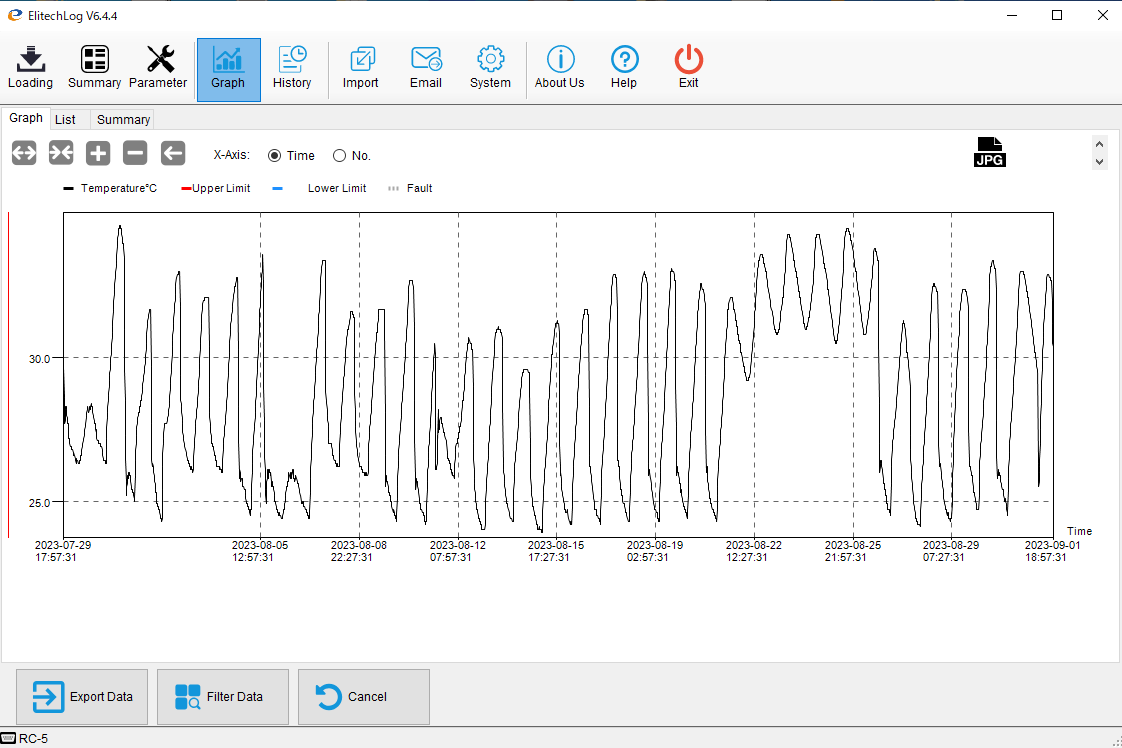
画像はアプリケーションを使って作成できた室内温度のグラフになります。
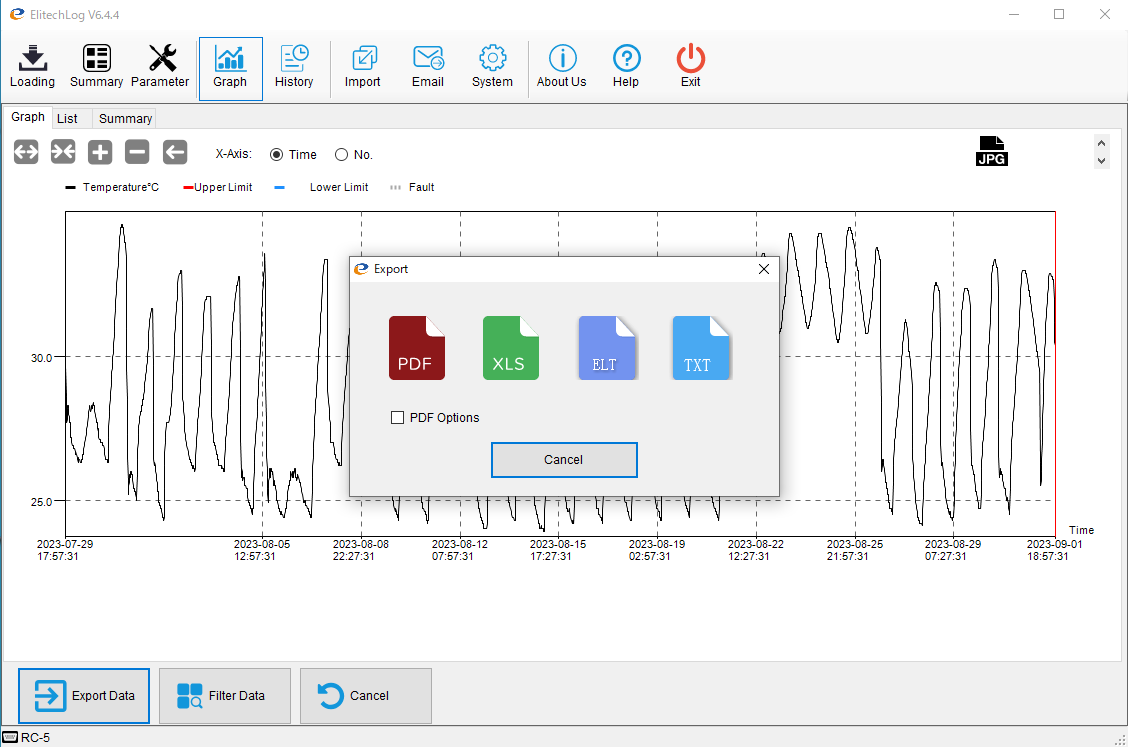
ELTが専用ソフト標準のデータ形式
データの保存は、アプリケーション標準のデータ形式のほかPDFやエクセル、CSVなどのファイル形式でエクスポートが可能になっています。
測定期間のうち前半の方では、測定した部屋に設置した窓用エアコンを動かし運転時の消費電力なども記録しています。
おすすめ記事
 専用アプリケーションで温度ロガーElitech RC-5の初期設定とデータ読み込み
専用アプリケーションで温度ロガーElitech RC-5の初期設定とデータ読み込み  コンセント差し込みタイプ簡易電力測定器で窓用エアコンの消費電力を測定
コンセント差し込みタイプ簡易電力測定器で窓用エアコンの消費電力を測定  窓用エアコンでコンプレッサーの始動電流を測定してみる
窓用エアコンでコンプレッサーの始動電流を測定してみる  アイ・オー・データHS-IRR01を使って窓用エアコンを遠隔操作
アイ・オー・データHS-IRR01を使って窓用エアコンを遠隔操作

